Включить переадресацию портов для Peplink Balance One

1 Войдите в свой Peplink Router под своим именем пользователя и паролем
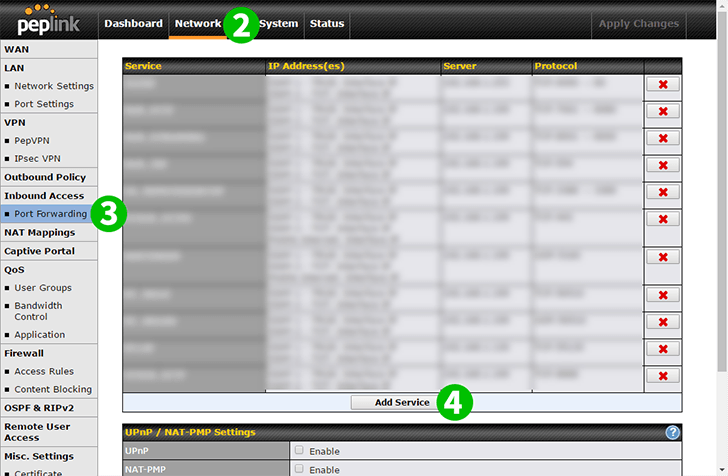
2 Нажмите на «Network» в меню вверху
3 Нажмите на «Port Forwarding» в меню слева
4 Нажмите на кнопку «Add Service»
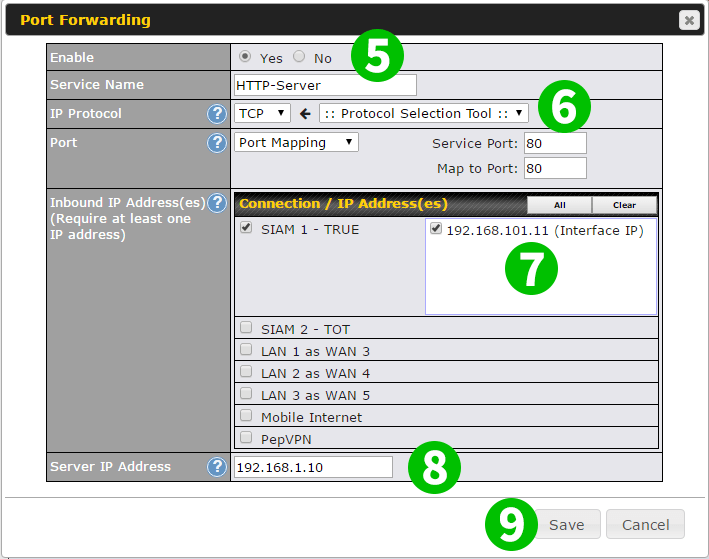
5 Установите «Enable» в «Yes» и «Service Name» = Имя этого правила - вы можете ввести что угодно
6 Используйте «:: Protocol selection tool ::» и выберите «HTTP»
7 Выберите, какое интернет-соединение вы хотите использовать с этим правилом, в Inbound IP Address«Inbound IP Address».
8 Введите IP-адрес компьютера, на котором работает cFos Personal Net, в поле «Server IP Address»
9 Нажмите «Save»

10 Нажмите «Apply Changes» в меню вверху
Перенаправление портов теперь настроено для вашего компьютера!
Включить переадресацию портов для Peplink Balance One
Инструкции по активации переадресации портов для Peplink Balance One